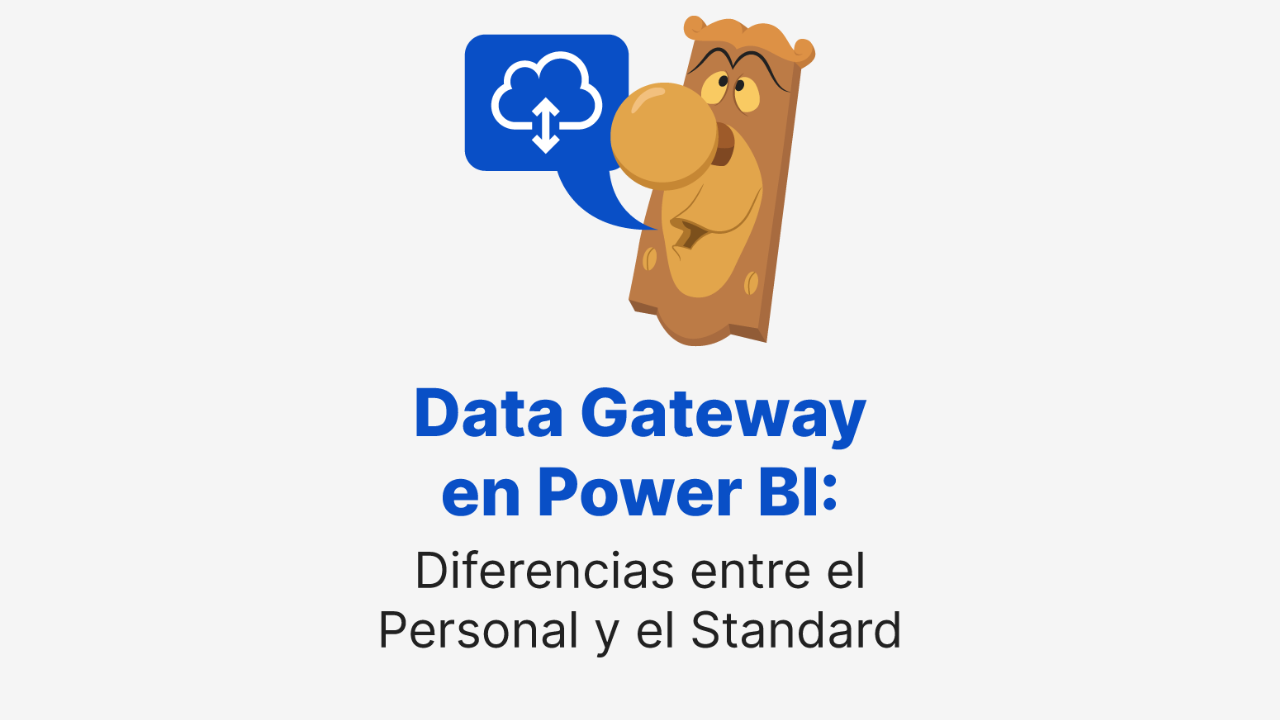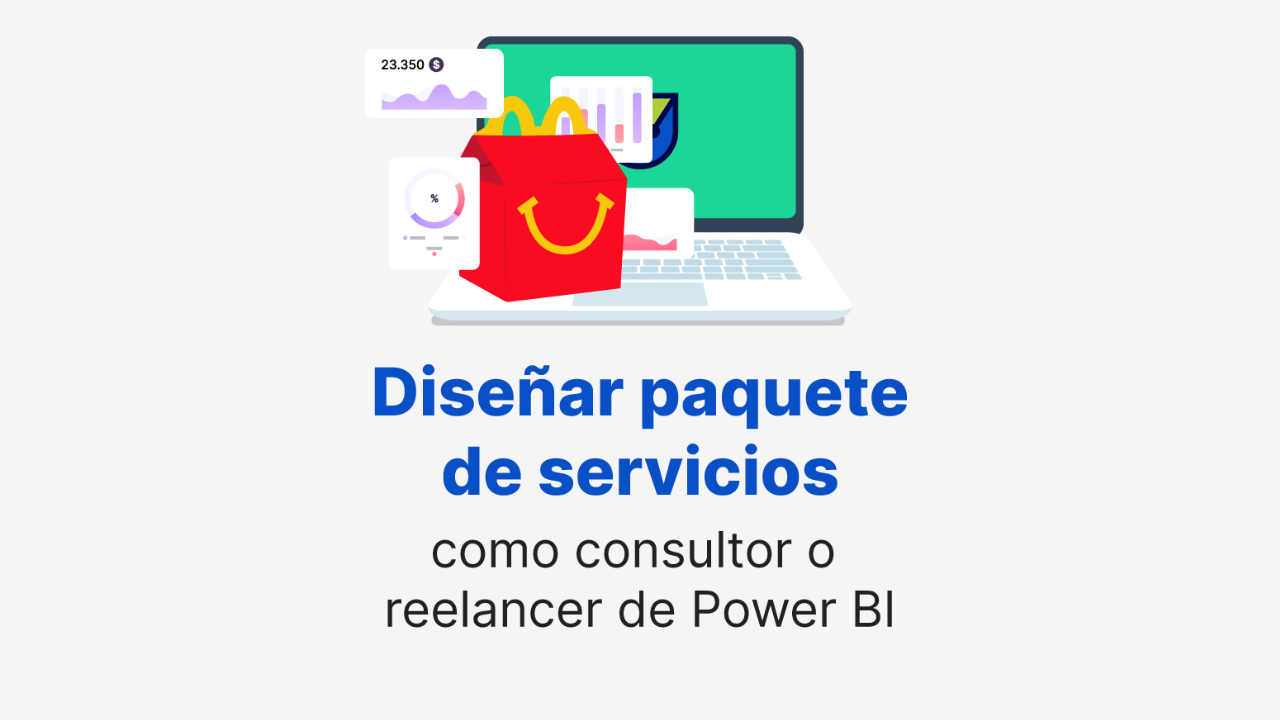Como parte de la interactividad que nos ofrece Power BI, tenemos botones y marcadores, dos elementos interactivos que profundizan la personalización de nuestro reporte a la vez que nos ayudan a obtener conocimientos de nuestros datos.
Desde añadir simples acciones de navegación hasta crear experiencias semejantes a una aplicación, estas herramientas nos permiten transformar nuestro reporte en un entorno interactivo diseñado para ayudar al usuario a tomar decisiones informadas.
A continuación, veremos los elementos y propiedades de los botones y marcadores, revisando su funcionamiento tanto por separado como en conjunto. Además, exploraremos los paneles de selección y marcadores, así como la implementación de navegadores.
👇🏻👇🏻👇🏻
Botones

Los botones en Power BI son objetos de reporte en forma de figura, imagen o ícono que ejecutan una acción programada al hacer clic sobre ellos. Para insertarlos al lienzo, los seleccionamos desde el menú desplegable correspondiente de la sección Elementos en la pestaña Insertar de la barra de herramientas.

Estados
Al ser los botones objetos visuales, podemos personalizar su apariencia desde el panel de formato, donde tenemos opciones para ajustar su tamaño, estilo, título, forma, entre otros. Un botón puede tener hasta cuatro formatos distintos correspondientes a los cuatro estados posibles del botón, los cuales son:
- Predeterminado: como aparece el botón en el lienzo cuando no se interactúa con él.
- Al pasar cursor: como aparece al colocar el puntero sobre él.
- Al presionar: como aparece momentáneamente al hacer clic sobre él.
- Deshabilitado: como aparece cuando no se puede presionar o seleccionar.
Tipos de Acciones
Al insertar un botón, podemos elegir entre un botón en blanco, al cual le ajustamos formato y le asignamos una acción, o un botón preconfigurado, ya sea en acción o en forma.

Para las acciones a programar, desde el panel de formato, tenemos las siguientes opciones:
- Atrás: devuelve a la página anterior.
- Marcador: dirige a un estado de reporte capturado.
- Obtener detalles: dirige a una página filtrada de acuerdo con una selección.
- Navegación de páginas/marcadores: dirige a otras páginas/estados de reporte.
- Preguntas y respuestas: abre la pestaña de Preguntas y Respuestas, donde se crean visualizaciones en base a una consulta sencilla.
- URL web: dirige a una página de internet.
- Aplicar/borrar todas las segmentaciones: aplica o reestablece todas las segmentaciones de la página.
- Función de datos: ejecuta una función al conjunto de datos subyacente.
Para asignar una acción, la activamos desde el panel de formato con el botón seleccionado, la elegimos del menú desplegable, y completamos la información pertinente.

Además de asignarle una acción a un botón, también es posible agregarle información sobre herramientas (desde el panel de formato) para informar al usuario acerca de la acción del botón.
Una vez listo, presionamos el botón desde el lienzo. En Power BI Desktop, es necesario presionar la tecla CTRL al momento de hacer clic para poder activar el botón.
Navegación de Páginas
Una de las acciones más útiles de los botones es la navegación de páginas, la cual nos permite ir a las diferentes páginas del reporte desde el lienzo. Al igual que para las demás acciones, asignamos la navegación al botón desde el panel de formato, seleccionando la página de destino deseada. Alternativamente, podemos insertar un navegador de páginas, uno de los botones preconfigurados destacables. Esta muestra todas las páginas del reporte en un solo botón.

Marcadores

Los marcadores en Power BI permiten capturar el estado actual de nuestro reporte a nivel de página. Funcionan de tal manera que, al seleccionar el marcador, es posible volver a dicho estado guardado, lo cual es útil para resaltar información específica. Esto a su vez es de utilidad para presentar datos en serie y guiar al usuario a través de una narrativa, así como seguir una progresión determinada.
Para crear y gestionar marcadores, utilizamos el panel de marcadores, el cual podemos abrir desde la pestaña Ver en la barra de herramientas, y añadir a la barra de paneles para acceso directo.

Una vez configurado el estado de página que queremos capturar, agregamos el marcador desde el panel. Aquí lo podemos actualizar, renombrar, eliminar, o agrupar con otros marcadores.

Elementos y Propiedades de Captura
Entre los elementos visuales que guarda un marcador tenemos:
- Filtros y segmentaciones
- Selección activa de puntos de datos
- Orden de objetos visuales
- Visibilidad de objeto
Para elegir qué elementos queremos que guarde un marcador, marcamos o desmarcamos la verificación de las propiedades pertinentes desde el menú Más opciones (...) del marcador:
- Datos, tales como filtros y segmentaciones
- Mostrar, tales como visibilidad y filtrado cruzado
- Página actual, referente a la página visible al momento de crear marcador
- Objetos visuales, ya sea todos o los seleccionados
Panel de Selección
Para configurar nuestra página previamente a la creación de un marcador, a menudo requerimos mostrar u ocultar objetos visuales. Esto lo logramos con ayuda del panel de selección, el cual muestra todos los objetos visuales en el lienzo. Aquí se gestionan la visibilidad de los objetos y el orden de capas, es decir, el orden en el que aparecen los objetos, ambas propiedades que guarda un marcador. Por otro lado, el orden de tabulación nos permite navegar, desde el teclado, la secuencia en la que vienen los objetos.

Organización, Vista, y Grupos
Una vez creados nuestros marcadores, podemos editar el orden en el que aparecen en el panel de marcadores, simplemente arrastrándolos hacia arriba o hacia abajo. Esto es especialmente útil para la generación de Vistas, opción que, al seleccionarla desde el panel, nos permite navegar los marcadores en orden secuencial como si fuese una presentación de diapositivas. Además, podemos agrupar los marcadores para facilitar su navegación.

Asignación a botones
Al igual que con la navegación de páginas, es posible asignar la navegación de marcadores a un botón para acceder a ellos desde el lienzo. Para ello, seleccionamos Marcador como la acción del botón y especificamos el marcador de destino. Alternativamente, podemos insertar un navegador de marcadores ya preconfigurado, el cual muestra todos los marcadores del reporte en un solo botón.

¡Ahora ya conoces más de botones y marcadores en Power BI!
Sigue aprendiendo en nuestro curso datdata.com/introduccion.